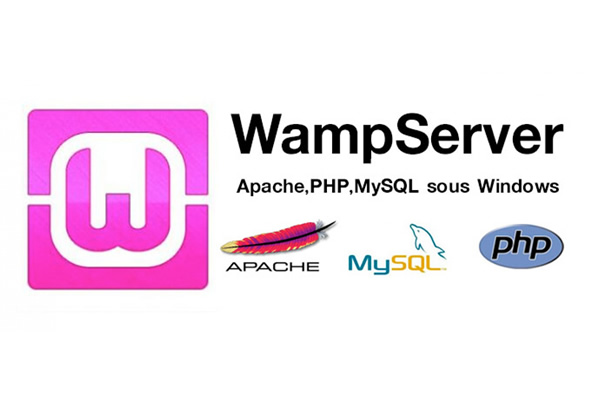Bilgisayarınızda; PHP web programlama dilini kullanarak web sayfası hazırlayacaksanız ya da PHP web programlama dili kullanılarak hazırlanmış Joomla, WordPress, Drupal vb.. içerik yönetim sistemlerini (CMS – İYS) kullanmak isterseniz, bilgisayarımızı bu sayfaları çalıştırabileceğimiz bir WEB SERVER a çevirmemiz gerekir. Bilgisayarımızın PHP sayfaları çalıştırabilmesi için;
[yes_list]
- PHP web programlama dili
- Apache Web Server
- MySQL veri tabanı (sadece veri tabanı uygulamaları için gerekli)
[/yes_list]
yazılımlarının bilgisayarımızda yüklü olması gerekir. Bahsi geçen 3 yazılımında ortak özelliği ÜCRETSİZ (AÇIK KAYNAK KODLU) oluşudur. Dolayısı ile tüm bu yazılımları kendi web sitelerinden indirerek ayrı ayrı kurabileceğimiz gibi istersek bu 3 yazılımı da bünyesinde barındıran Wamp – Xampp – EasyPHP vb. hazır kurulum paketlerinden birini tercih edebiliriz. Biz bu hazır paketler içerisinden WAMP kurulum paketini tercih ettik. Wamp adını bu üç ayrı sunucu oluşturma yazılımlarından alıyor. Windows Apache Mysql ve PHP. Wamp’ ı tercih etmemizin başlıca nedenleri;
[star_list]
- Türkçe Dil desteği olması
- Uygulamalar ve klasörlere erişmek için hazır kısayollar bulunması
- Eklenti yüklemenin kolay olması
[/star_list]
olarak sayılabilir.
KURULUM AŞAMALARI
1. Google da WAMP yazarak aramayı başlatıyoruz.
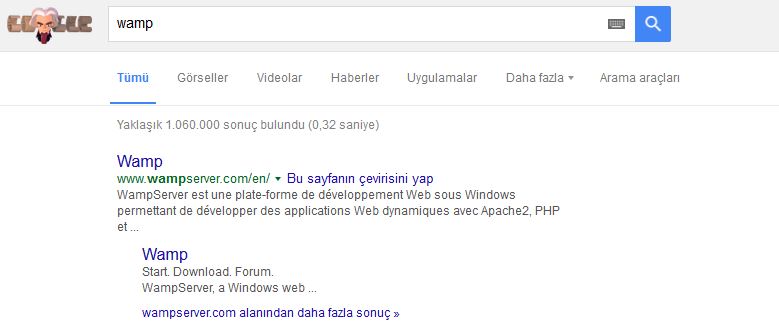
2. Arama sonucu karşımıza çıkan ilk site linkine tıklıyoruz. Açılan sayfada DOWNLOAD seçeneğine tıklıyoruz.
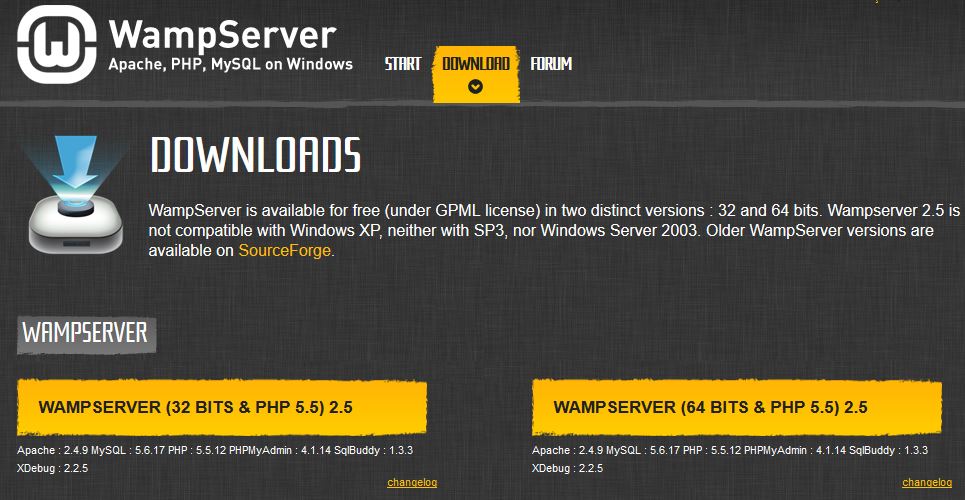
3. İşletim sistemimizin türüne göre 32 yada 64 bitlik versiyonu bilgisayarımıza indiriyoruz.
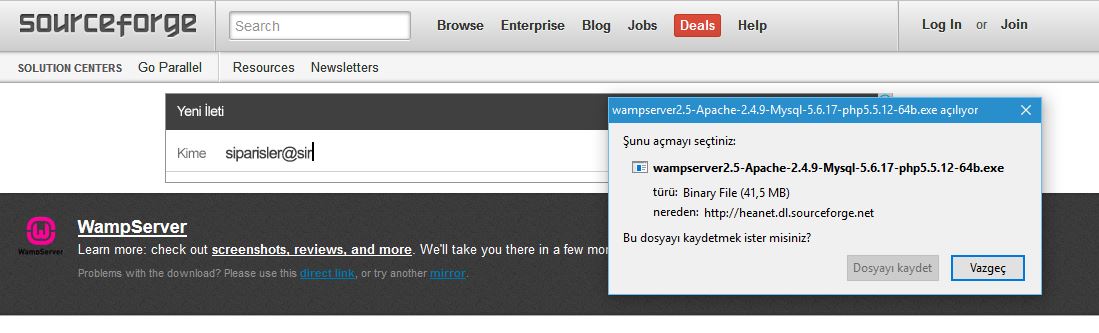
4. Kurulum tamamlandıktan sonra indirdiğimiz dosyayı çalıştırıyoruz.
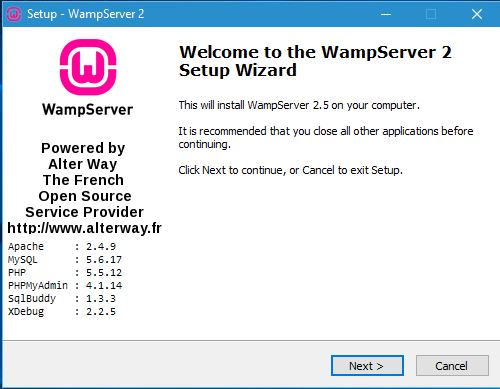
5. Lisans Anlaşmasını kabul ederek NEXT (ilerle) butonuna tıklıyoruz
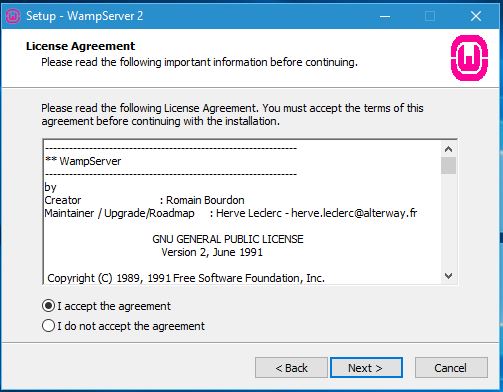
6. Kurulum standart olarak C:\wamp klasörüne yapılacaktır. Değiştirmek istemiyorsanız NEXT (ileri) butonunatıklıyoruz.
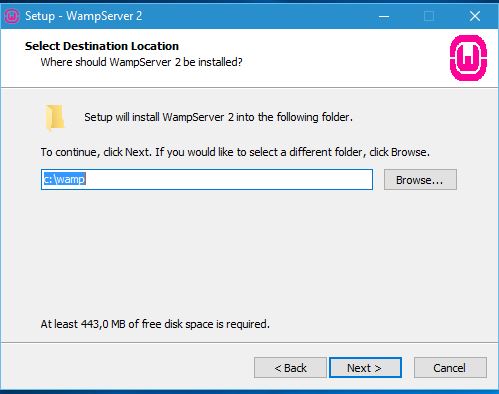
7. Oluşturulmasını istediğiniz kısayolları işaretleyerek NEXT (ileri) butonuna tıklıyoruz.
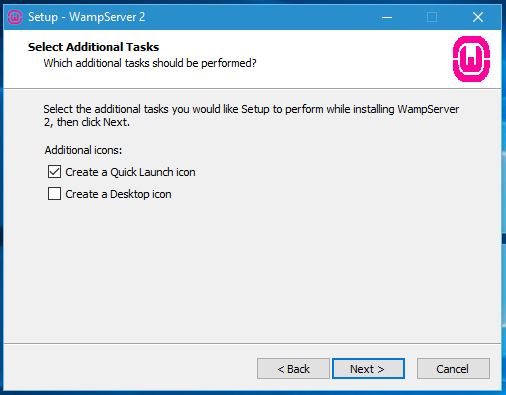
8. Kurulum ile ilgili gösterilen özet bilgi ekranında INSTALL (Yükle) butonuna tıklıyoruz.
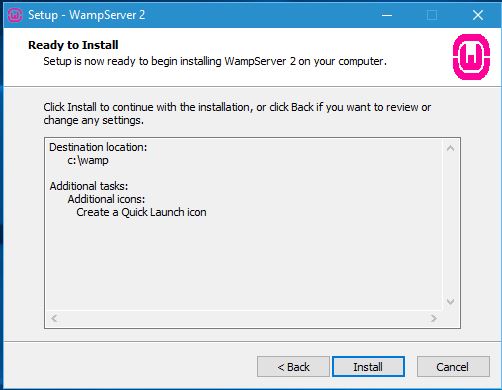
9. Bilgisayarımıza dosyaların yüklenmesini bekliyoruz.
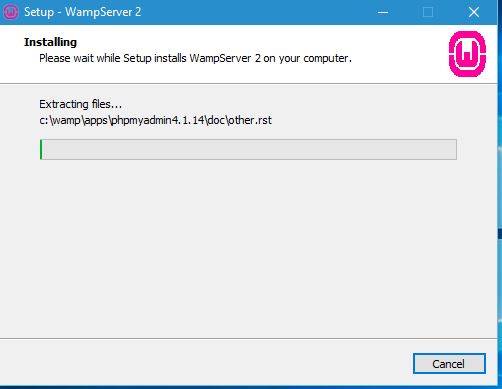
10. Dosya yükleme işlemi bittikten sonra sizden Default (varsayılan – öntanımlı) tarayıcınızı belirtmeniz istenecektir. Bu aşamada hangi tarayıcıyı kullanmak istiyorsanız o tarayıcının yolunu tanıtmanız gerekecektir. (Kurulum aşamasında Internet Explorer tercih edilmiştir)
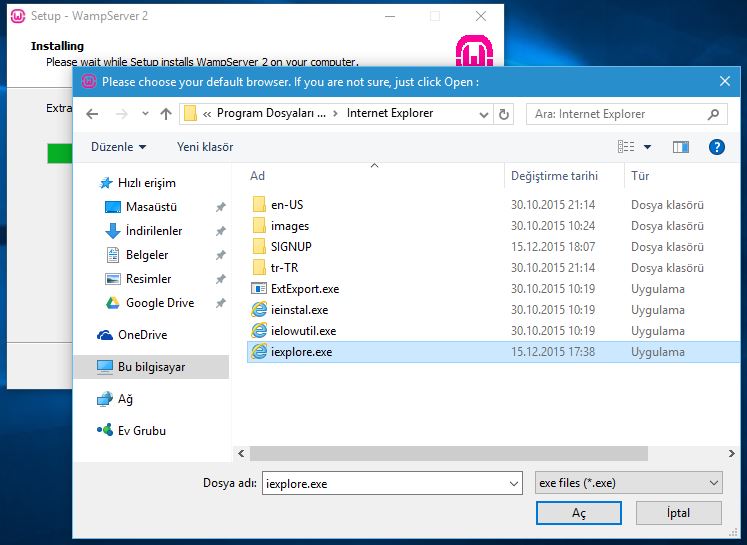
11. Apache Web Server’ ın hangi ağ ortamlarında erişilebilir olacağına dair gerekli izin ayarlamalarını yaptıktan sonra ERİŞİME İZİN VER butonuna tıklıyoruz.
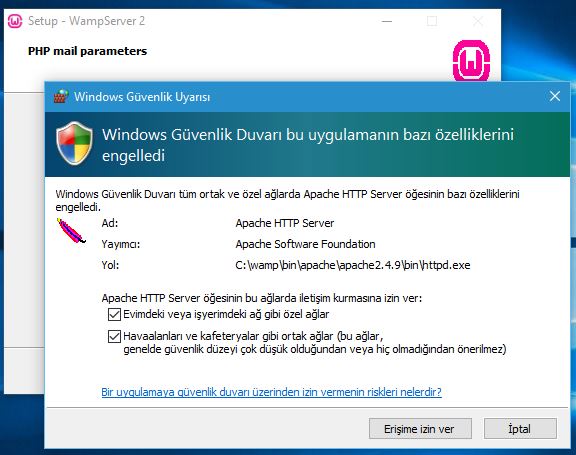
12. SMTP mail konfigürasyon ayarlarını yaptıktan sonra (local de smtp kullanmayacağımız için değişiklik yapmayabiliriz) ERİŞİME İZİN VER butonuna tıklıyoruz.
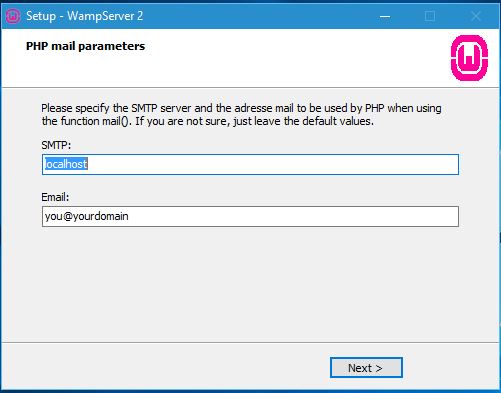
13. Kurulum işlemi bu aşama ile tamamlanıyor. Eğer WAMP programını hemen başlatacaksanız Lunch WampServer now seçeneğini işaretleyerek FINISH butonuna tıklayoruz.
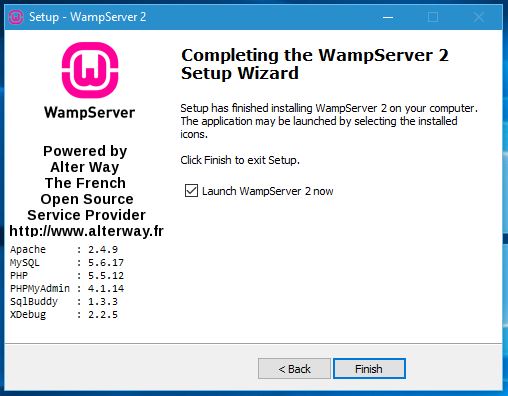
14. WAMP Server sorunsuz bir şekilde kuruldu ve bilgisayarınızda başka bir server (IIS) yüklü değil ise tüm servisler başlayacak ve programa ait simge görev çubuğunda YEŞİL olarak belirecektir.
![]()
KİŞİSELLEŞTİRME
15. Kurulum İngilizce olmasına rağmen WAMP Server Türkçe dilini desteklemektedir. Dili Türkçe yapmak için görev çubuğunda bulunan simgeye SAĞ TUŞLA tıkladıktan sonra açılan menüden LANGUAGE altında yer alan TÜRKÇE seçeneğini işaretliyoruz.
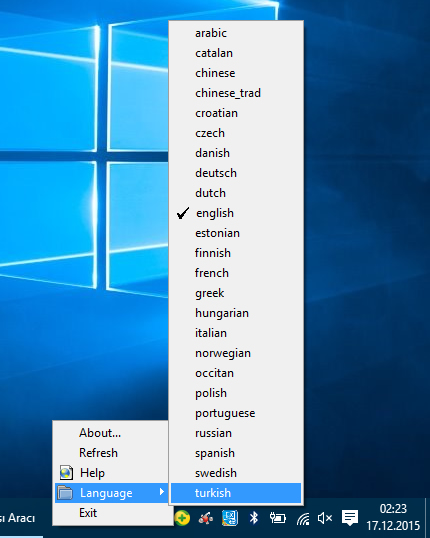
16. Sunucuyu ÇEVRİM İÇİ (ONLINE) hale getirmek için görev çubuğunda bulunan WAMP simgesine SOL TUŞ ile tıklayıp ÇEVRİM İÇİ HALE GETİR seçeneğine tıklıyoruz.
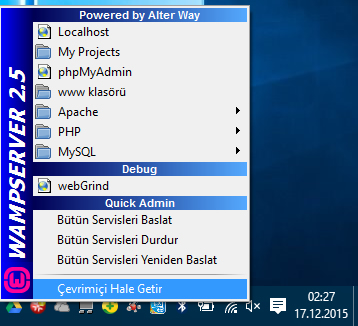
HATA GİDERME
17. Tüm kurulum aşamaları sorunsuz bir şekilde devam eder ve tüm servisler sorunsuz bir şekilde çalışır ise WAMP simgesi YEŞİL renk alacaktır. Servislerden herhangi bir tanesi çalışmaz ve ya sorun olursa WAMP simgesi SARI ya da KIRMIZI renk alacaktır. Bu sorunun muhtemel nedeni bilgisayarınızda Apache Web Server’ ın kullandığı 80 numaralı portu başka bir yazılımın kullanmasıdır. Bu sorunu çözmek için görev çubuğunda bulunan WAMP simgesine SOL TUŞ ile tıklayıp açılan menüde APACHE seçeneği altında yer alan httpd.conf seçeneğine tıklıyoruz.
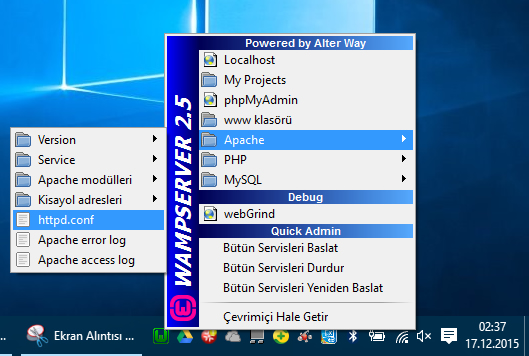
18. Açılan dosyada aşağıdaki satırları aratıyoruz ve 80 yazan port numarasını boşta bulunan başka bir port ile değiştiriyoruz. (örnekte 8080 olarak değiştirilmiştir)
Not: Dosya not defteri ile açılırsa düzenli bir şekilde görüntülenmeyebilir. Wordpad – Notepad++ vb.. başka bir editör yardımı ile açılırsa daha rahat işlem yapılacaktır. Dosya yolu alttaki resimde görüldüğü gibi (kurulum aşamasında yol değiştirilmedi ise) C:\wamp\bin\apache\apache2.x.x\conf\httpd.conf tur.
[yes_list]
- Listen 0.0.0.0:80 (yerine Listen 0.0.0.0:8080 yazıyoruz)
- Listen [::0]:80 (yerine Listen [::0]:8080 yazıyoruz)
[/yes_list]
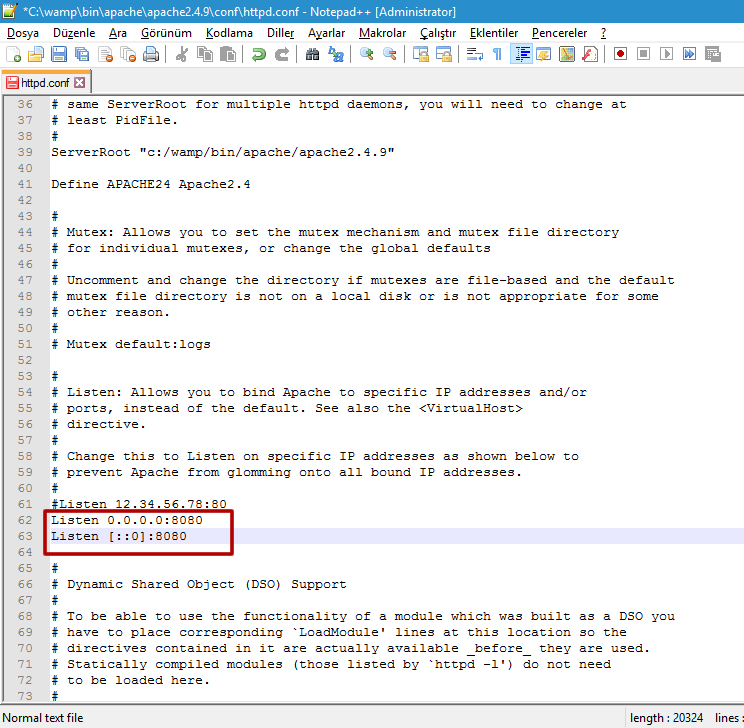
19. Değişiklikleri yapıp dosyayı kaydettikten sonra. Görev çubuğunda bulunan Wamp Server simgesine SOL TUŞLA tıklayıp açılen menüden BÜTÜN SERVİSLERİ YENİDEN BAŞLAT seçeneğine tıkladığımızda WAMP simgesi YEŞİL olacak ve tüm servisler sorunsuz bir şekilde başlatılacaktır.
![]()
20. Eğer herhangi bir port değişikliği yapmadıysanız internet tarayıcı yazılımınıza LOCALHOST yazdığınızda Web Server ana dizinine ulaşacaksınız. Port değişikliği yaptıysanız LOCALHOST kelimesinin sonuna : (iki nokta üst üste) koyarak değiştirdiğiniz port adresini yazmanız gerekmektedir. (LOCALHOST:8080 gibi)
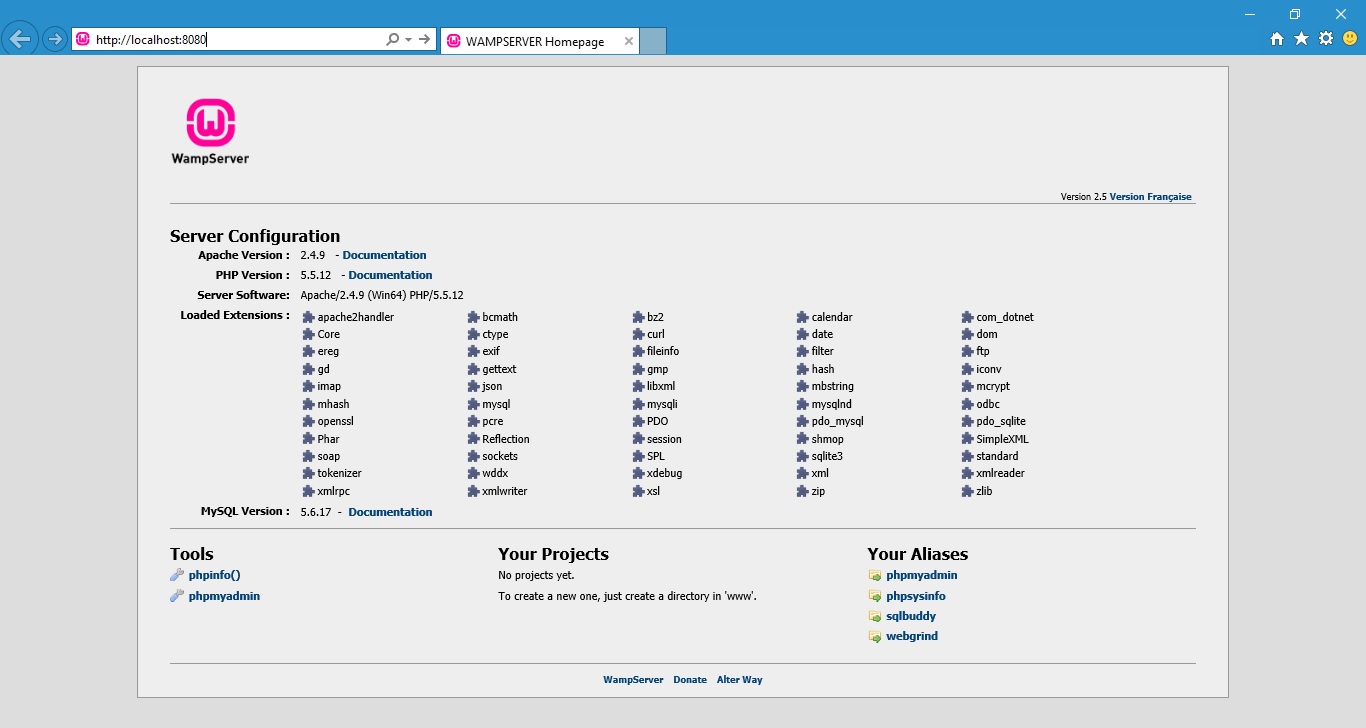
[divider] [/divider]
